192.168.100.1被称为私有本地或网关IP地址。192.168.100.1习惯于作为登陆路由器的界面的地址;让能够上网的设备连接到路由器,您需要网络连接到路由器才能访问192.168.100.1 IP地址。连接到网络后,只需在Web浏览器中输入地址即可访问路由器的界面。您的浏览器必须是最新的并且具有HTML5支持,以便您可以访问该界面。如果您想访问路由器的控制面板,请按以下步骤操作。

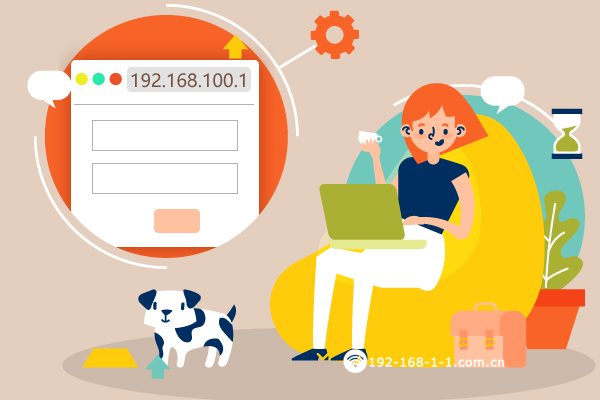
192.168.100.1登录步骤
一:查找您的路由器IP地址
如果您忘记了路由器的IP地址,则将无法登录到路由器的Web界面。因此,在尝试登录之前,您必须确认路由器的IP地址。您可以通过以下方式找到路由器的IP地址:
1;你可以通过该路由器的手册或路由器背面标签说明找到你的路由器默认地址
2;您也可以使用电脑来查看IP地址。如果您有Windows PC,则可以使用命令提示符或“网络和共享中心”来查看您的IP地址。IP地址通常被列为默认网关。
3;如果您通过手机访问路由器,则可以使用WiFi连接到网络并检查高级属性以了解其IP地址,其中网关地址或路由地址就是登陆地址。
192.168.100.1是路由器最受欢迎的管理IP地址之一,大多数制造商都使用它。路由器登录的其他常用IP地址为192.168.0.1和192.168.1.1。您可以直接输入IP地址来获得路由器的管理员访问权限。
二:连接到路由器网络

手机:打开无线设置连接到路由器的默认无线名称。
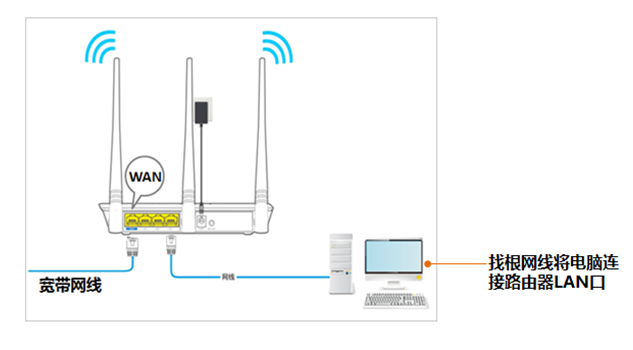
电脑:使用网线连接路由器的LAN口。
三:输入192.168.100.1登陆地址
打开手机或电脑的内置浏览器,常见的IE、chrome都行,输入地址后,会跳转到登录密码框;在此输入你的路由器默认登录密码,(某些路由器此步为创建登录密码);默认密码如果你不知道,可以查看路由器手册或路由器底部标签。
四:配置192.168.100.1网络
选择你的上网模式,常见的拨号上网、自动获取IP地址、静态IP地址方式
拨号上网需要输入运营商提供的上网账号和密码。
五;设置与修改无线密码和登录密码
设置完成网络后,请设置你的无线安全密码,以及默认的登陆密码。只修改了它们,你的路由器才算安全。
192.168.100.1常见的默认登录密码:
IP 地址:192.168.100.1(新讯随身WIFI)
用户名:admin
密码:admin
IP 地址:192.168.100.1(lenovo PR700)
用户名:admin
密码:password
IP 地址:192.168.100.1(ubee路由器)
用户名:user
密码:user
IP 地址:192.168.100.1(沃极速随身WIFI)
用户名:无
密码:admin
IP 地址:192.168.100.1(华为 HG8010)
用户名:root
密码:admin
IP 地址:192.168.100.1(QNAP QHora-301W)
用户名:admin
密码:见底部贴纸随机密码
提示:通过路由器的恢复出厂设置可以把路由器恢复到出厂状态;可以使用默认登录密码进行登录;并重新设置路由器。

更改Wi-Fi网络的名称
配置完成路由器的设置后,您可以开始进一步探索了,路由器的Wi-Fi网络名称是一个修改选项。SSID是用来区分路由器的Wi-Fi网络与附近其他路由器的名称。该名称可以是您想要的任何名称,只要它不令人反感即可。你可以按以下常见步骤操作:
1;转到设置菜单或类似名称的选项
2;单击无线设置选项。
3;在SSID输入框中输入所需的网络名称
4;保存更改。
在更改Wi-Fi网络的名称时,您还可以设置无线密码。无线密码修改与网络名称位于同一页面上。
原创文章,作者:192.168.1.1,如若转载,请注明出处:https://www.224m.com/229276.html

